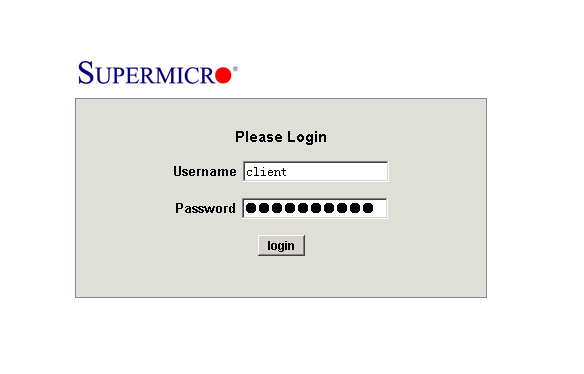1.系统日志
/var/log/messages不仅是服务器的系统日志,很多时候它也包括许多服务的日志,所以它被称为“杂货铺”,建议重点关注。大家一般都喜欢用以下命令来看最后10条日志:tail -n10/var/log/messages。
其实还可以将一段日志保存成文件(Xmanager3.0企业版的shell也有日志录像截取功能),或者直接用vim来处理。我以前配置主从复制的bind服务器时,有时会因为权限的原因报错,这时就可以在一台报错的服务器上用命令tail -f/var/log/messages实时查看服务器的日志变化情况,从而查找错误的蛛丝马迹。事实证明,效果很好,而且将此命令用于lvs+keepalived的排错效果也不错。其他服务器配置排错以此类推,这个做法也推荐读者掌握。
2.系统安全日志
/var/log/secure记录登录系统存取数据的文件,例如POP3、SSH、Telnet、FTP等都会被记录,我们可以利用此文件找出不安全的登录IP。目前比较流行的SSH防暴力破解工具DenyHosts主要也是读此文件。另外,我写了一个原理类似的shell安全脚本,用于线上服务器,在后面的章节跟大家分享。
3.记录登录者的数据
/var/log/wtmp记录登录者的信息数据,由于此文件已经被编码过(为二进制文件),想用cat等命令直接查看是不行的,必须使用last指令来取出文件的内容,如下所示:
- [root@localhost ~]# last
- root pts/2220.249.72.138Wed Mar 30 08:33still logged in
- root pts/2220.249.72.138Tue Mar 29 09:02 - 15:42(06:39)
- root pts/2220.249.72.138Tue Mar 29 07:31 - 09:01(01:30)
- root pts/2219.139.223.49Tue Mar 29 00:14 - 00:29(00:15)
- root pts/2183.94.4.206Mon Mar 28 20:46 - 21:21(00:34)
- root pts/2113.57.224.3Mon Mar 28 11:30 - 12:17(00:46)
- root pts/4219.139.223.142Sun Mar 27 15:58 - 18:10(02:11)
- root pts/3113.57.224.3Sun Mar 27 14:28 - 18:25(03:57)
- root pts/3113.57.224.3Sun Mar 27 09:20 - 11:56(02:35)
- root pts/3219.140.210.152Sun Mar 27 01:16 - 01:29(00:12)
- root pts/2220.249.72.138Sat Mar 26 08:42 - 18:38(1+09:55)
- root pts/2220.249.72.138Thu Mar 24 11:19 - 14:44(1+03:25)
- root pts/2220.249.72.138Wed Mar 23 10:26 - 09:13(22:47)
- root pts/2220.249.72.138Tue Mar 22 07:22 - 13:38(06:16)
- root pts/2119.103.112.43Mon Mar 21 18:08 - 18:38(00:29)
- root pts/2119.103.112.43Mon Mar 21 16:26 - 18:07(01:41)
- root pts/3119.103.82.129Mon Mar 21 12:22 - 12:25(00:02)
- root pts/2119.103.121.252Mon Mar 21 11:59 - 14:11(02:12)
- root pts/2119.103.121.252Mon Mar 21 11:50 - 11:53(00:02)
- root pts/2119.103.30.213Sun Mar 20 10:03 - 12:42(02:39)
- root pts/358.19.17.3Sat Mar 19 12:22 - 12:22(00:00)
- root pts/2220.249.72.138Sat Mar 19 07:07 - 16:05(08:58)
- root pts/2219.140.213.209Sat Mar 19 01:39 - 01:55(00:16)
4.记录登录时间
/var/log/lastlog记录每个使用者最近登录系统的时间。因此当使用者登录时,就会显示其上次登录的时间,你应该注意一下这个时间,若此时间不是你上次登录的时间,表示账号可能被人盗用了。此可执行文件可用/usr/bin/lastlog指令读取(在FreeBSD8&FreeBSD8.1下为/usr/sbin/lastlogin)。使用此命令后的记录如下所示:
- [root@localhost ~]# lastlog
- 用户名 端口 来自 最后登录时间
- root pts/2220.249.72.138三 3月 30 08:33:33 +0800 2011
- bin**从未登录过**
- daemon**从未登录过**
- adm**从未登录过**
- lp**从未登录过**
- sync**从未登录过**
- shutdown**从未登录过**
- halt**从未登录过**
- mail**从未登录过**
- news**从未登录过**
- uucp**从未登录过**
- operator**从未登录过**
- games**从未登录过**
- gopher**从未登录过**
- ftp**从未登录过**
- nobody**从未登录过**
- nscd**从未登录过**
- vcsa**从未登录过**
- pcap**从未登录过**
- rpc**从未登录过**
- apache**从未登录过**
- mailnull**从未登录过**
- smmsp**从未登录过**
- ntp**从未登录过**
- hsqldb**从未登录过**
- xfs**从未登录过**
- rpcuser**从未登录过**
- sshd**从未登录过**
- dbus**从未登录过**
- avahi**从未登录过**
- haldaemon**从未登录过**
- avahi-autoipd**从未登录过**
- gdm**从未登录过**
- longfei**从未登录过**
- ldap**从未登录过**
- www**从未登录过**
- mysql**从未登录过**
5.服务器的邮件日志
服务器的邮件为/var/log/messages,如果要用专业的日志分析工具来分析的话,我推荐使用Awstats。如果公司的开发系统对邮件的要求比较低,可以配置最简单的Sendmail或Postfix,通过看邮件日志里的status状态来判断邮件到底有没有正确发送。在配置Nagios服务器时,我也习惯用此日志来判断报警邮件到底有没有发送。如果对自己的shell水平足够有自信,也可以写脚本来收集邮件服务器的返回状态等。但专业的事情,建议还是由专业的Awstats工具来做,特别是邮件负载比较大时(比如,每天几百万条日志或上千万条日志),依靠人力完全不可取。
6.输出iptables日志到一个指定的文件中
iptables的man参考页中提到:我们可以使用iptables在Linux内核中建立、维护和检查IP包过滤规则表,iptables自身的3个表可能已经创建,每一个表包含了很多内嵌的链,也可能包含用户自定义的链。iptables默认把日志信息输出到/var/log/messages文件中。不过在有些情况下(比如你的Linux服务器是用来作为防火墙或NAT路由器的),你可能需要修改日志输出的位置,通过修改或使用新的日志文件,可以帮你创建更好的统计信息,或者帮你分析网络攻击信息。下面向大家介绍如何建立一个新的日志文件/var/log/iptables.log。输出iptables日志信息到一个指定文件的方法如下所示:
1)打开/etc/syslog.conf文件。
- # vim /etc/syslog.conf
2)在文件末尾加入下面这行信息:
- kern.warning /var/log/iptables.log
3)保存和关闭文件,使用下面的命令重新启动syslogd。
- /etc/init.d/syslog restart
7.日志文件的专业工具
系统的一些服务,比如Apache、Nginx、Squid,还有MySQL数据服务器,都有自己特定的日志文件,不过由于其格式比较复杂,还是推荐使用专业工具(如Awstats、Cacti)来分析。MySQL的binlog日志可以用mysqlbinlog来分析,Cacti用得比较多的情况是用来分析Nginx负载均衡器一段时间内的并发情况及服务器的流量异常情况。
8.用dmesg查看启动消息
dmesg提供了一个简单的方法查看系统启动信息。当Linux启动的时候,内核的信息被存入内核ring缓存当中,dmesg可以显示缓存中的内容。默认情况下,dmesg打印内容到屏幕上,当然你可以将其重定向输出到一个文件中。如果硬件损坏的话,在dmesg日志里是有显示的,可用以下命令来查看dmesggrep error,其实看到的也就是/var/log/dmesg中的内容。
9.关于cron的日志
默认情况下,Crontab中执行的日志写在/var/log下,我们可以先看看/etc/syslog.conf里的配置,通过命令grep cron/etc/syslog.conf来查看,如下所示:
- [root@localhost log]# grep cron /etc/syslog.conf
- *.info;mail.none;authpriv.none;cron.none /var/log/messages
- # Log cron stuff
- cron.*/var/log/cron
接着看/var/log/下的cron日志,如下所示:
- [root@localhost log]# ls -lsart /var/log/cron*
- 80 -rw------- 1 root root 72378 03-20 04:02 /var/log/cron.2
- 812 -rw------- 1 root root 819861 03-27 04:02 /var/log/cron.1
- 524 -rw------- 1 root root 525442 03-31 13:59 /var/log/cron
当crond执行任务失败时,Crontab的日志会给用户发一封邮件。如果在服务器上发现一个任务没有正常执行,而crond的邮件发送也失败,那么就检查一下mail的日志,看看是否是因磁盘空间不够而造成的。
为了方便收集crond的日志信息,也可以将cornd错误输出和标准输出日志都指向自定义的日志文件:0 6 * * * root /root/test_file.sh >>/data/log/mylog.log 2 >&110.用shell或perl来分析日志
我们在维护线上服务器时,并不是每台服务器的日志都需要查看,可以偏重于我们有需求的服务器。如果不太喜欢用Awstats来分析Nginx负载均衡器的日志,可以编写一段分析日志的脚本,下一节我将跟大家分享用shell编写的分析Nginx日志的脚本。